
Mengubah tampilan baris, juring, dan lainnya di Keynote di Mac
Deretan data merupakan sekumpulan nilai yang terkait dalam bagan—misal, semua baris dengan warna sama dalam bagan baris, atau satu garis dalam bagan garis.
Anda dapat memberi penekanan pada tren di bagan dengan mengubah tampilan, posisi, atau spasi dari satu atau beberapa deretan data.
Mengubah warna dan bayangan di elemen bagan
Anda dapat mengubah tampilan setiap deretan data dalam bagan untuk membedakannya dari deretan lain. Untuk bagan baris, misalnya, Anda dapat mengisi baris dalam tiap deretan dengan warna yang berbeda atau gradien warna, menerapkan gaya kerangka (coretan) yang berbeda, dan lainnya. Untuk bagan sebar, Anda dapat mengubah simbol yang mewakili setiap titik dan menambahkan garis penghubung di antara titik.
Catatan: Anda tidak dapat mengubah tampilan satu titik data dalam deretan (satu baris dalam bagan baris, misalnya). Semua perubahan yang Anda lakukan diterapkan ke setiap titik data dalam deretan.
Klik bagan, lalu klik satu elemen deretan data (misal, satu baris atau kolom, juring pai, atau titik sebar).
Keseluruhan deretan data dipilih.
Di bar samping Format
 , klik tab Gaya.
, klik tab Gaya.Gunakan kontrol di bar samping untuk melakukan perubahan; untuk melihat semua pilihan, Anda mungkin perlu mengeklik segitiga pengungkapan di samping nama tiap bagian.
Perubahannya hanya memengaruhi deretan data yang dipilih. Untuk mengubah deretan lain, klik salah satu elemennya, lalu lakukan perubahan.
Untuk memilih beberapa deretan, klik elemen deretan, lalu Command-klik elemen di deretan lain. Untuk memilih semua deretan, klik elemen deretan, lalu tekan Command-A.
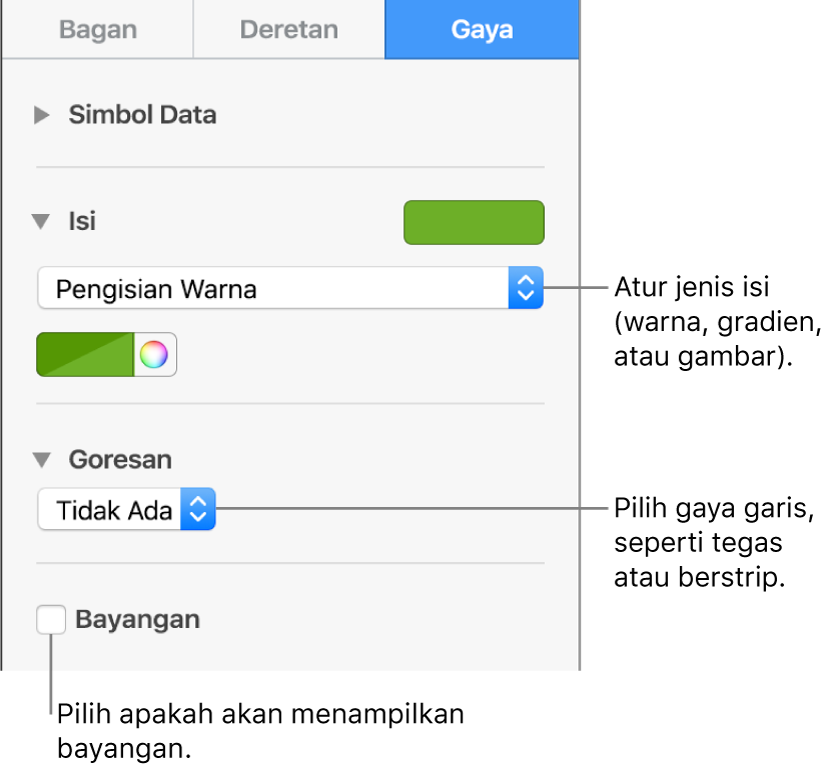
Kiat: Anda dapat memilih kumpulan warna terkoordinasi untuk semua deretan data dalam bagan sekaligus. Klik bagan, klik tab Bagan di bar samping, lalu klik ![]() dan pilih warna. Untuk mempratinjau warna di bagan Anda, tahan penunjuk di atas kombinasi warna.
dan pilih warna. Untuk mempratinjau warna di bagan Anda, tahan penunjuk di atas kombinasi warna.
Mengubah spasi di bagan baris atau kolom
Anda dapat mengatur besar ruang di antara kolom atau bar di kolom, kolom susun, bar, atau bagan baris susun.
Klik bagan, lalu, di bar samping Format
 , klik tab Bagan.
, klik tab Bagan.Klik segitiga pengungkapan di samping Jarak, lalu atur jumlah jarak.
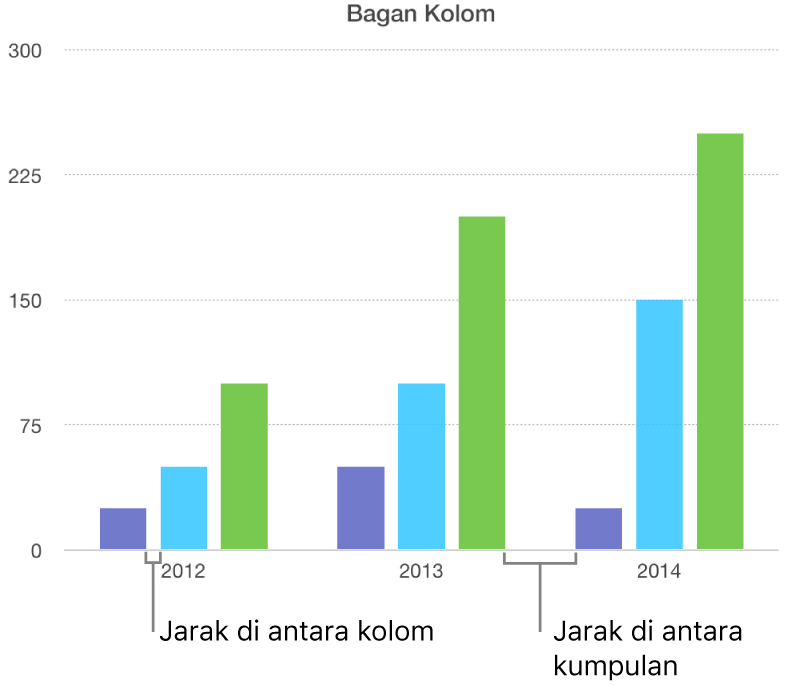
Menambahkan sudut bulat ke bagan baris, kolom, campuran, dan dua sumbu
Klik bagan untuk memilihnya.
Di bar samping Format
 , klik Bagan.
, klik Bagan. Klik segitiga pengungkapan di samping Sudut Bulat, lalu seret penggeser atau ketik nilai tertentu.
Untuk hanya membulatkan dua sudut luar tiap baris atau kolom (sudut paling jauh dari sumbu), pilih kotak centang Hanya Sudut Luar.
Mengubah kedalaman bagan 3D dan bentuk elemen deretan
Anda dapat mengubah kedalaman bagan, gaya pencahayaan, bentuk baris, kemiringan, dan rotasi bagan 3D.
Klik bagan 3D untuk memilihnya.
Di bar samping Format
 , klik tab Bagan.
, klik tab Bagan.Klik segitiga pengungkapan di samping Tampilan 3D, lalu gunakan kontrol untuk menyesuaikan.
Memiringkan tepi antara deretan atau juring di bagan susun dan bagan pai 3D
Anda dapat meningkatkan perbedaan di antara deretan di bagan baris atau kolom susun 3D dan bagan pai 3D dengan memiringkan tepi tempat bertemunya deretan.
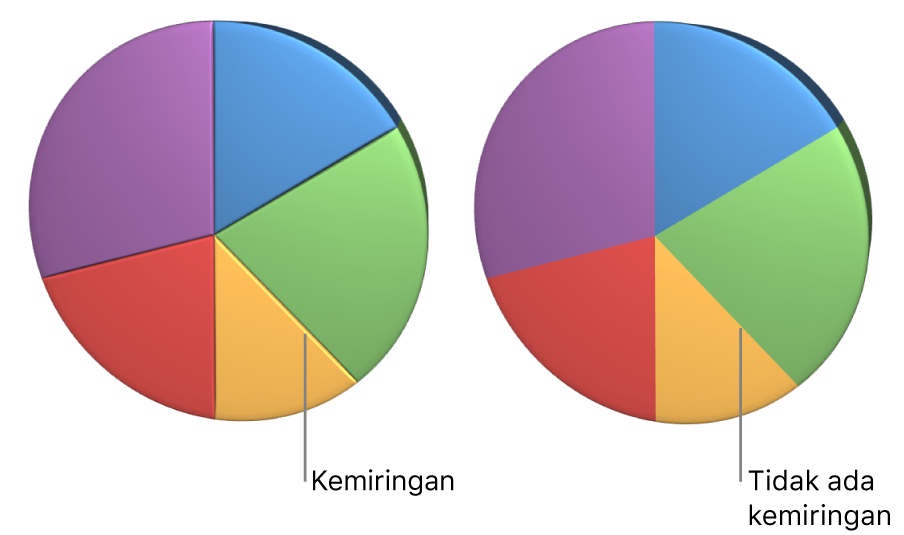
Klik bagan.
Di bar samping Format
 , klik tab Bagan.
, klik tab Bagan.Klik segitiga pengungkapan di samping Tampilan 3D, lalu pilih kotak centang Tampilkan Kemiringan.
Mengubah posisi juring bagan pai dan segmen bagan donat
Pilih bagan pai atau donat.
Lakukan salah satu hal berikut:
Hanya memindahkan juring atau segmen yang dipilih: Klik dua kali juring atau segmen, atau Command-klik beberapa item, lalu seret.
Memindahkan semua juring di bagan pai: Di bar samping Format
 , klik tab Juring. Klik segitiga pengungkapan di samping Posisi Juring, lalu seret penggeser Jarak dari Pusat untuk memisahkan juring.
, klik tab Juring. Klik segitiga pengungkapan di samping Posisi Juring, lalu seret penggeser Jarak dari Pusat untuk memisahkan juring.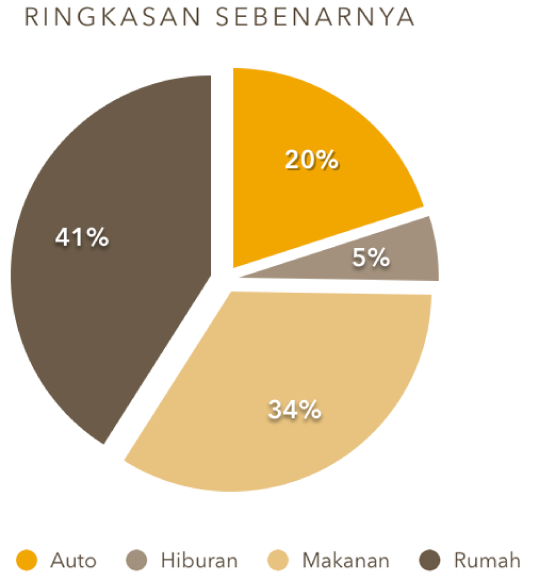
Anda juga dapat memindahkan kontrol Sudut Rotasi untuk mengubah orientasi juring pai atau segmen donat. Anda mungkin ingin menekankan beberapa data, misalnya, dengan memosisikan juring tertentu di bagian atas atau bawah bagan.
Mengubah ukuran lubang tengah bagan donat
Klik bagan donat untuk memilihnya.
Di bar samping Format
 , klik tab Segmen.
, klik tab Segmen.Di bagian Radius Dalam bar samping, seret penggeser atau ketik nilai tertentu.
Anda dapat menyimpan tampilan bagan sebagai gaya baru.
Jika Anda tidak dapat mengedit bagan, mungkin Anda perlu membuka bagan.